La prochaine console Next-Gen “premium” de Microsoft compte s’appuyer sur les sept années d'existence de sa grande sœur pour livrer une navigation satisfaisante dans ses menus. Oui, Microsoft a revu et corrigé de nombreuses fois l'interface de la Xbox One vivement critiquée par une partie des utilisateurs. On la disait lente, peu ergonomique et incohérente. À moins d’un mois de l’arrivée de la Series X dans les boutiques, nous vous proposons une visite guidée des menus (en 1080p) et options utiles qui composent l’expérience Xbox de demain.

Nos tests ont été réalisés sur une version preview de la Xbox Series X. Les fonctionnalités et les éléments de l’interface peuvent encore évoluer au fil des mises à jour.
Personnalisez, c’est gagné
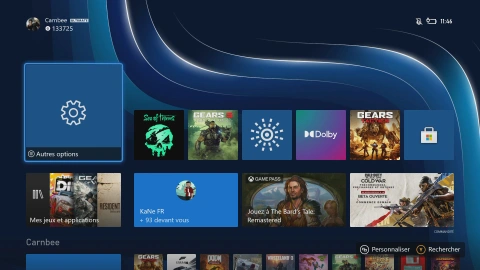
Si vous n’avez pas l’habitude des produits Microsoft et du système Métro, sachez que l’expérience de navigation dépend de la faculté de l’utilisateur à personnaliser son espace. Bien sûr, la machine propose une interface par défaut censée couvrir la plupart des besoins en quelques clics, mais rien ne remplace un espace spécifique répondant aux attentes de chacun. L’accueil de la Xbox Series X dispose donc d’une ligne de sept éléments récemment ouverts par le joueur, ainsi que divers raccourcis. C’est ensuite au joueur de façonner cette page principale en créant des groupes à l’intérieur desquels il va ajouter des petites briques représentant des jeux ou des applications. Il est donc tout à fait possible de mettre en place un groupe “Dreamcast” et d’y ajouter les Sonic Adventure en plus de Crazy Taxi , ou encore de constituer le dossier “Survival-Horror” afin de retrouver en quelques secondes les Dead Space , Alan Wake , et autres Resident Evil . Les thèmes sont également personnalisables, de la couleur des blocs à l’image d’arrière-plan pouvant provenir aussi bien de succès que de clichés personnels importés. Le Xbox Guide (qui apparaît en appuyant sur le bouton lumineux “X” situé au centre de la manette) est lui aussi éditable, afin que le joueur puisse accéder à ses rubriques préférées (contacts, conversations, succès, etc.) en deux temps trois mouvements. Enfin, l’avatar du joueur peut être remplacé par une image personnelle en passant directement par les menus de la console. Il est à noter que la quasi-totalité de ce que nous décrivons ici fonctionne de la même façon sur l’interface actuelle de la Xbox One. Les multiples mises à jour de ces sept dernières années ont tout simplement préparé le terrain de cette nouvelle génération. Précision importante : le HDMI IN ayant disparu, il n'est plus possible de brancher sa box TV et de profiter de OneGuide. Les options "TV et OneGuide" ont d'ailleurs totalement disparu des paramètres.
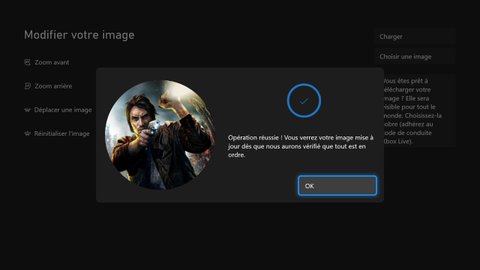
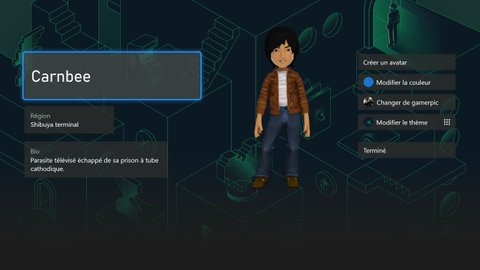
Le lancement de la machine et les paramètres utiles
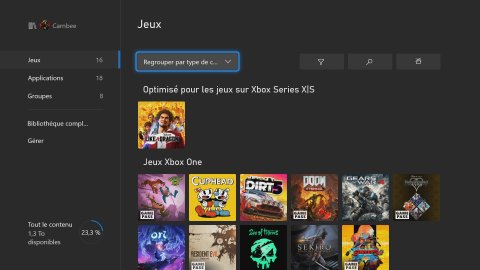
Au premier démarrage, la Xbox Series X demande un compte à connecter par l’intermédiaire d’une adresse courriel et d’un mot de passe. Si vous en possédez un et que ce compte a déjà été utilisé sur une Xbox, les sauvegardes sur le Cloud sont automatiquement récupérées et les jeux rétrocompatibles achetés sont ajoutés à la bibliothèque de jeux possédés. Les préférences retrouvées peuvent être importées ou ignorées. Nous rappelons que si vous possédez une Xbox One, vous pouvez exporter vos jeux et applications sur les autres Xbox de votre réseau en activant le “Transfert par réseau” disponible dans l’onglet “Système” des paramètres. Il y a d’autres options qu’il est utile de connaître pour bien envisager l'expérience Xbox Series X. Dès que votre console est branchée à votre téléviseur, faire un petit tour dans les “Options d’affichage et TV” (Paramètres > Général) est indispensable pour s’assurer de la bonne compatibilité de la machine avec l’écran. C’est ici que vous pouvez changer la résolution, calibrer votre téléviseur et accéder aux options avancées (YCC 4:2:2, 3D, HDR 10, etc.). “Volume et sortie audio” est un menu indispensable pour paramétrer son installation sonore. Si vous disposez d’un ensemble Dolby Atmos, il faut penser à mettre l’audio HDMI en “Bitstream en sortie” et choisir “Dolby Atmos” dans la case “Format compressé”. L’onglet "Système" vous permet de mettre à jour votre console, changer divers paramètres, mais aussi et surtout de paramétrer votre stockage. Justement, la rubrique “Stockage” passe en revue tous les périphériques connectés à votre console et offre des outils pour désinstaller ce qui prend trop de place. C’est également ici qu’il est possible d’effacer les jeux locaux et le stockage local Xbox 360, une manipulation à effectuer de temps à autre pour corriger divers bugs. L’onglet “Appareils et connexions” cache l’application “Accessoires” très utile pour personnaliser sa manette (mapping des touches, etc.). Enfin, la rubrique “Mode d’alimentation et démarrage” permet de laisser sa console en veille (démarrage instantané) ou de l’éteindre complètement (économie d’énergie). Une Xbox Series X mise hors tension ne prend qu’une vingtaine de secondes pour afficher l’accueil, contre plus d’une grosse minute pour la Xbox One X.
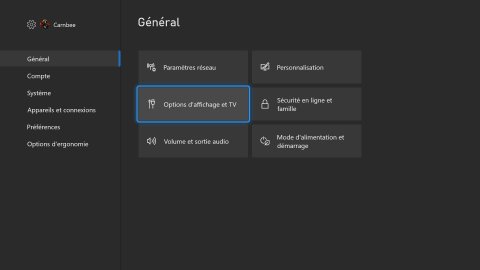
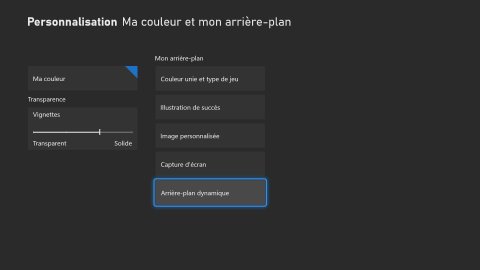
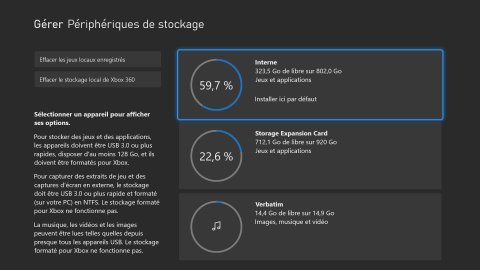
Les options d’accessibilité et le contrôle parental
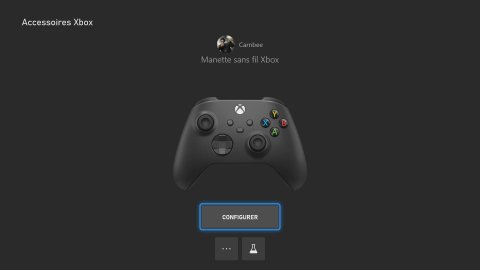
Cela fait depuis plusieurs années que Microsoft ajoute des options d’accessibilité afin qu’un maximum de personnes puisse découvrir des univers virtuels. À l’instar de la Xbox One, ces options sont toujours de la partie par l’intermédiaire de l’onglet “Options d’ergonomie”. Elles permettent de lire à voix haute ce qui est inscrit à l’écran, de maximiser les contrastes, d’augmenter la taille de ce qui est affiché, de retirer les vibrations, d’activer les sous-titres et de regrouper tous les canaux audio sur une seule et unique sortie mono. En outre, il est utile de rappeler que la manette Xbox Adaptative est compatible avec la Xbox Series X. Ces fonctionnalités s’ajoutent aux nombreuses autres disponibles directement dans les paramètres des jeux. Il est par exemple possible d’activer un mode daltonien ou encore de lancer une traduction en temps réel dans certains des jeux first party de Microsoft. Le contrôle parental, quant à lui, est à dénicher dans la rubrique “Compte”. Comme son nom l’indique, il donne la capacité de restreindre du contenu à des membres de la famille, d’empêcher les achats en ligne, et de définir des limites de temps de jeu. Microsoft propose une application permettant aux parents de suivre ce que font leurs enfants via le programme Xbox Family Settings.
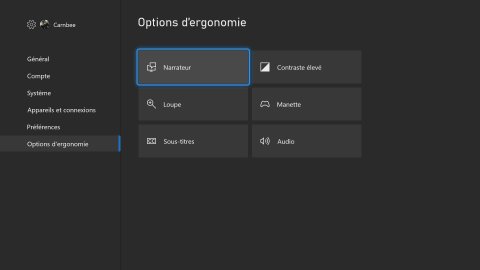
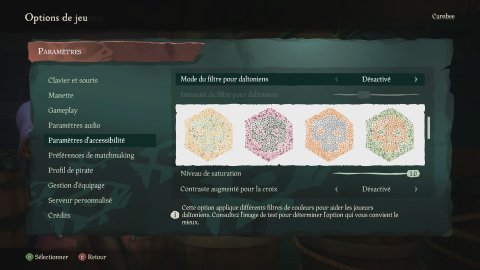
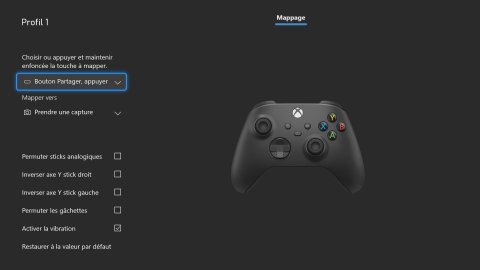
- Comment ajouter un fond d’écran dynamique ?
Il suffit d’aller dans Paramètres > Général > Personnalisation > Ma couleur et mon arrière-plan > et de sélectionner “Arrière-plan dynamique”
- Comment créer un groupe ?
Choisissez un jeu que vous voulez ajouter à un groupe en appuyant sur la touche “Menu”. Choisissez “Ajouter à un groupe” puis “Créer un groupe”. Donnez le nom que vous souhaitez (par exemple, “Aventure”). Vous pouvez désormais ajouter tous les jeux que vous désirez dans ce groupe en utilisant la fonction “Ajouter à un groupe” en appuyant sur la touche “Menu” pour sélectionner un soft. Pour ajouter ce groupe à l’écran d’accueil, allez sur l’accueil, appuyez sur “Affichage”, puis “Ajouter des éléments”. Descendez jusqu’à faire apparaître la rubrique “Groups”. Cliquez sur le groupe que vous avez précédemment créé.
- Comment placer des jeux ou des applications dans un groupe ?
Il faut sélectionner le jeu ou l’application avec la touche “Menu”, puis “Ajouter à un groupe”.
- Comment ajouter un support de stockage externe ?
Il est possible de brancher un SSD et/ou un HDD externe (USB 3.0 minimum ) sur Xbox Series X. Pour que tout fonctionne, il suffit de le brancher à un des ports USB de la console. La Xbox demandera alors de sélectionner le type d’utilisation du disque : pour les médias ou pour y installer des jeux.
- Comment profiter du 120fps sur Xbox Series X ?
Pour profiter des jeux en 120fps, il faut avant tout avoir un téléviseur qui le permet. Certains modèles n’acceptent que le 120fps en 1080p plutôt que le 120fps en 4K. Ces options se règlent dans Paramètres > Général > Options d’affichage et TV.
- Comment activer l’audio 3D sur Xbox Series X ?
Tout dépend du matériel dont vous disposez. Si vous avez un ensemble Dolby Atmos, il faudra le spécifier dans la rubrique “Volume et sortie audio” des paramètres. Pour les casques audio, vous devez posséder une licence Dolby Atmos ou DTS:X si vous souhaitez en profiter. Microsoft a sa propre solution gratuite pour le son spatial sur des casques stéréo avec Windows Sonic.
- Est-ce que l’application “dossier” est bien présente pour récupérer une image téléchargée ?
Il est possible de mettre des images personnalisées en utilisant la fonction “Télécharger une image personnalisée” dans les rubriques le proposant. Ces images peuvent être importées grâce à une clé USB. Les images de profil doivent être en 1080x1080 pour être importées.
Vous l’aurez compris, les consoles des gammes Xbox One et Xbox Series se partagent quasiment la même interface. Heureusement, les multiples outils de personnalisation aident à façonner un accueil en accord avec nos attentes. Sur Xbox Series X, la grande réactivité des menus améliore indéniablement la navigation, ce qui est déjà un gros plus.
À lire aussi :